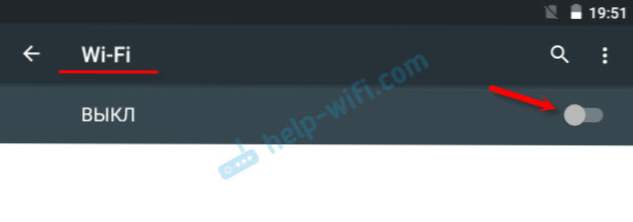U ovom ćemo članku pogledati rješenje problema kada pametni telefon ili tabletno računalo koje se pokreće na Androidu iznenada prestali vidjeti Wi-Fi mrežu ili bilo koju određenu mrežu. Uzmite na primjer bilo koji telefon koji radi na Androidu. Ovdje je bio savršeno povezan s kućnom mrežom, a na trenutak je jednostavno prestao gledati kućnu Wi-Fi mrežu. Nije na popisu dostupnih mreža. I drugi uređaji mogu lako vidjeti i spojiti se na vašu mrežu. Istina, postoje situacije u kojima nijedan uređaj ne vidi bežičnu mrežu. U takvim slučajevima morate provjeriti usmjerivač, ponovno pokrenuti sustav, provjeriti trepće li indikator Wi-Fi i tako dalje.
Slično tome, postoje situacije kada se na nekom javnom mjestu (restoran, kafić, trgovina) drugi uređaji vide i povezuju s određenom (obično otvorenom) mrežom, a vaš telefon ili tablet jednostavno ga ne pronađu.

Nije bitno ako imate tablet, pametni telefon ili čak televizijski prijamnik. Razmotrit ćemo problem primjerom operacijskog sustava Android. Možda i dalje, kažem da ako je vaš uređaj sa sustavom Android zaustavio prikazivanje Wi-Fi mreže na koju je prethodno bio povezan bez problema, problem je najvjerojatnije na strani pristupne točke (usmjerivača).A ako ta mreža nije vaša (nema pristupa usmjerivaču), malo je vjerojatno da ćete moći nešto učiniti.
Ne treba se zbuniti, odmah saznajte sljedeće:
- Ako vaš smartphone (ili drugi uređaj) ne vidi Wi-Fi mrežu, Istodobno, u radijusu postoje bežične mreže i drugi uređaji, oni se jasno vide u samom uređaju. U ovoj situaciji možete učiniti sljedeće: isključite i ponovo omogućite Wi-Fi, ponovno pokrenite mobilni uređaj, uklonite poklopac (ako postoji). U ekstremnim slučajevima možete pokušati resetirati telefon ili ga bljeskati. Ako, čak i nakon poništavanja postavki, telefon ne vidi dostupnu bežičnu mrežu, problem je najvjerojatnije od hardverske prirode. Morate ga nositi u servisni centar. Moguće je pod jamstvom, ako jest.
- Drugi slučaj, popularniji, što ćemo detaljnije razmotriti jest kada Android ne vidi neku određenu Wi-Fi mrežu. I drugi uređaji jednostavno ga pronaći i spojiti.
Možda imate nešto drugačiji problem, a ove upute će vam biti korisne:
- Pogreška autentifikacije prilikom povezivanja s Wi-Fi mrežom na Androidu - ta se pogreška može vidjeti vrlo često. Članak sadrži osnovna rješenja.
- Zašto na Android tabletu ili pametnom telefonu ne radi Internet putem Wi-Fi-ja - ovaj je članak koristan u slučaju kada je veza s mrežom uspješna, ali Internet ne radi.
- Siva ikona Wi-Fija na Androidu rješenje je drugog popularnog problema.
Što učiniti ako uređaj Android ne vidi Wi-Fi mrežu?
Prvo, pogledajmo neka jednostavna rješenja koja se prvo moraju primijeniti:
- Provjerite je li bežična mreža na koju se želite povezati stvarno. Provjerite usmjerivač. Pogledajte vidjeti li drugi uređaji.
- Idite na postavke telefona (tablet), isključite, a zatim uključite Wi-Fi. Ovisno o proizvođaču i verziji Androida, postavke se mogu razlikovati. Ali mislim da ih neće biti teško pronaći.
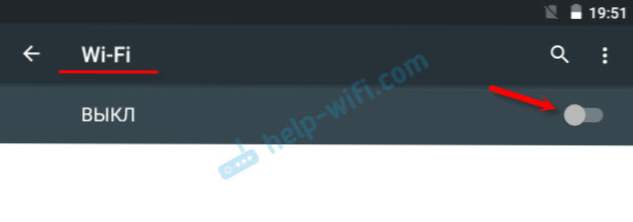
- Ponovo pokrenite uređaj.
- Obavezno ponovno pokrenite usmjerivač. Ako imate pristup toj osobi. Čak možete izvesti i nekoliko ponovnih podizanja sustava. Samo isključite napajanje, a nakon 20 sekundi ponovno uključite.
- Pokušajte ponijeti uređaj na sam router.
Činjenica je da rješenja na samom uređaju su vrlo malo. Isključivanje i uključivanje Wi-Fija, ponovno podizanje sustava, poništavanje postavki maksimalni je mogući izravno na Android uređaju.
No postoji i druga opcija - mijenjanje postavki bežične mreže na samom usmjerivaču.
Promijenite postavke za Wi-Fi na usmjerivaču ako telefon ili tablet ne vide mrežu
Možete eksperimentirati s promjenom kanala Wi-Fi mreže, provjerite mrežni način, promijenite širinu kanala. Naravno, sve ove postavke razlikuju se ovisno o vašem usmjerivaču. No obično se nalaze na istoj stranici na upravljačkoj ploči usmjerivača u odjeljku pod nazivom "Wi-Fi", "Bežična mreža", "Bežični način rada" i "Bežična veza".
Pisao sam o promjeni bežičnog kanala na različitim usmjerivačima u zasebnom, detaljnom članku: http://help-wifi.com/sovety-po-nastrojke/kak-najti-svobodnyj-wi-fi-kanal-i-smenit-kanal- na-router /. Pokušajte staviti na primjer statički 6. kanal. Ili obratno, "Auto" ako ste instalirali statički kanal. Nakon toga, spremite postavke i ponovno pokrenite usmjerivač. Uzimamo smartphone i provjerimo vidi li Wi-Fi mreža.
Tu također odmah provjerite je li način rada "11bgn mixed". A možete pokušati promijeniti "Širinu kanala". Provjerite je li regija ispravno postavljena (ako imate takvu postavku).
Ovo je kako izgleda na TP-Link usmjerivačima:

Ako imate ASUS usmjerivač:

Ako nakon prve promjene postavki pametnog telefona nije vidjela bežičnu mrežu, možete pokušati ponovno. Postavite ostale postavke. Na primjer, drugi kanal, način rada (samo n).Ako nema rezultata, bolje je vratiti postavke na tvorničke postavke (koje su bile postavljene prije pomaka). Također morate vratiti sve postavke ako imate problema s povezivanjem s drugim uređajima.
Nadam se da svoj telefon, tablet ili drugi uređaj možete povezati s Wi-Fi mrežom. Ako imate neki drugi slučaj ili imate pitanja o ovoj temi, opišite svoju situaciju u komentarima. Podijelite svoja zapažanja i rješenja ako ste uspjeli riješiti problem, a Wi-Fi mreža pojavila se na popisu koji je dostupan na Androidu.